아이패드 아이폰 문서 스캔
아이폰 메모 pdf 저장
예전과 달리 세상은 많이 발전했습니다. 예전에는 문서 하나를 스캔하려고 해도 장소를 이동해야 했지만, 지금은 우리 손 안에서 해결할 수 있습니다. 어플을 설치할 필요도 없이 그냥 아이폰 하나만 있으면 되는데요. 아이폰은 평소에 우리가 잘 몰라서 그렇지 내부에 탑재된 기능이 상당히 많습니다. 사용하기에 어렵거나 귀찮다는 이유로 알아보려고 조차 하지 않은 분들도 분명 있을 겁니다. 하지만 여기서 주목하셔야 하는 게 있습니다. 따로 앱 설치도 하지 않아도 되며, 기본 기능인 아이폰 메모 앱을 통해서 충분히 활용할 수 있다는 점입니다.
그동안 애플리케이션을 설치해 사용하던 분들도 한번 확인해 주세요. 전혀 어렵지 않고 손가락 몇 번 움직이고, 카메라만 사용할 줄 알면 되기 때문에, 하고 나면 이렇게 편했다고? 생각하실 수도 있습니다.
목차
1. 아이폰 메모앱이란?
2. 아이폰 문서 스캔, 아이패드 문서 스캔 방법
3. 아이폰 메모 pdf 저장 후 내보내기
- 아이폰 메모 기능
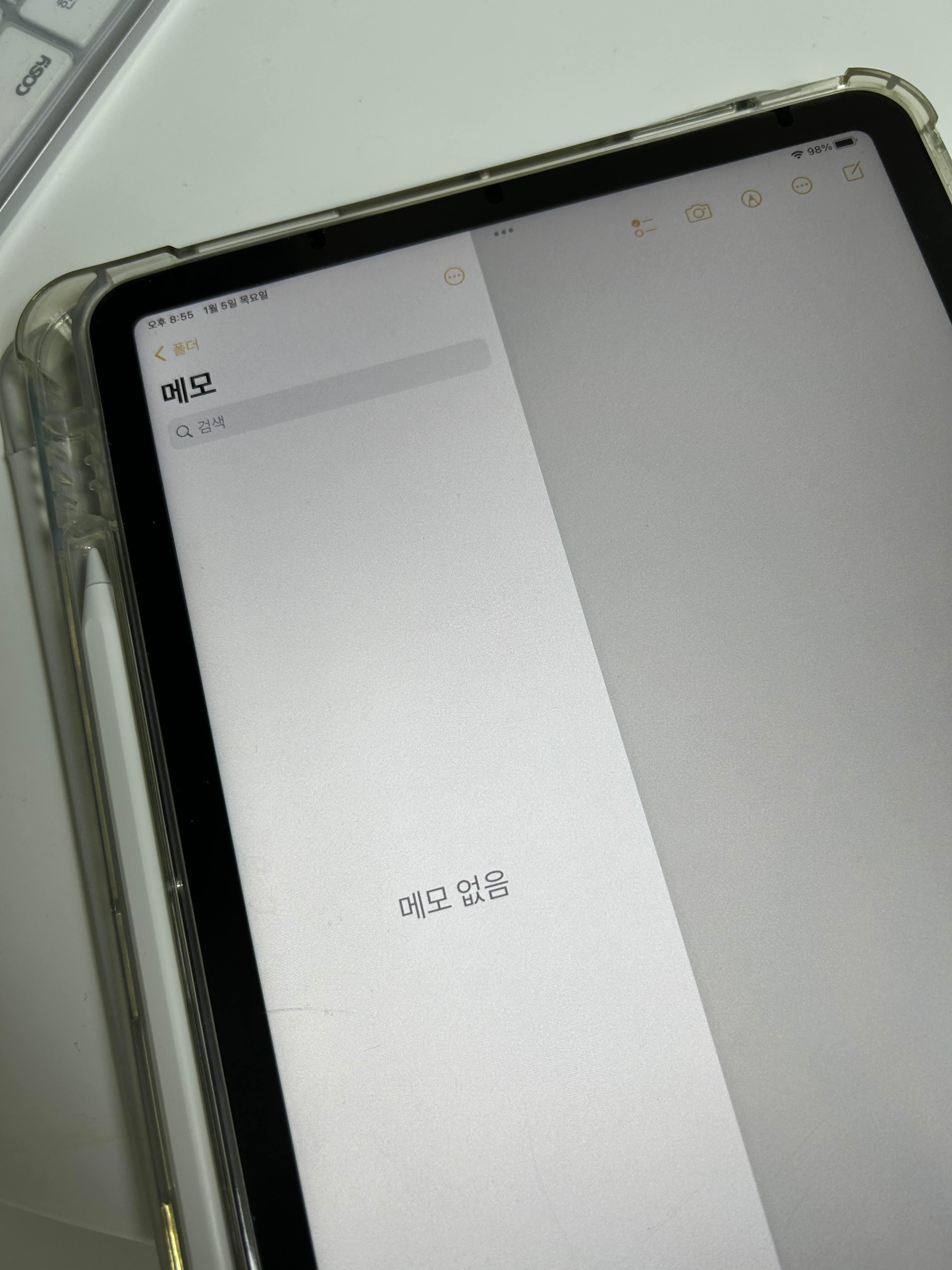
아이폰 문서 스캔, 아이패드 문서 스캔 방법은 같은 ios라서 동일합니다. 굳이 알려드리지 않아도 애플 유저라면 기본 메모장 앱을 당연히 아실 것입니다. 먼저 메모장 앱을 실행해 주세요. 사실 이 아이폰 메모는 은근 이것저것 기능이 많습니다. 아이패드를 이용하시는 분들은 더더욱 유명한 굿노트도 이용하겠지만, 메모 애플리케이션도 자주 이용하는 것을 볼 수 있습니다.
다양한 기능이 있는 애플은 아이폰 문서 스캔뿐만 아니라 하단의 기능을 눌러 표를 생성하고, 할 일을 정리할 수 있는 기능이 있을뿐더러 펜과 연필이 있어서 손가락으로 혹은 애플펜슬로 빠른 메모가 가능한데요! 이걸로 그림을 그릴 수도 있어서 도식화해서 메모할 수 있다는 점도 편합니다. 또한 같은 아이폰 유저끼리 메모 폴더를 만들어 공동 작업까지 할 수 있습니다. 일정, 할 일, 중요한 메모 등을 공유해야 하는 비즈니스 관계, 친구 등에게도 아주 유용한 기본 앱이라고 볼 수 있죠.
- 아이폰, 아이패드 문서 스캔 어떻게?
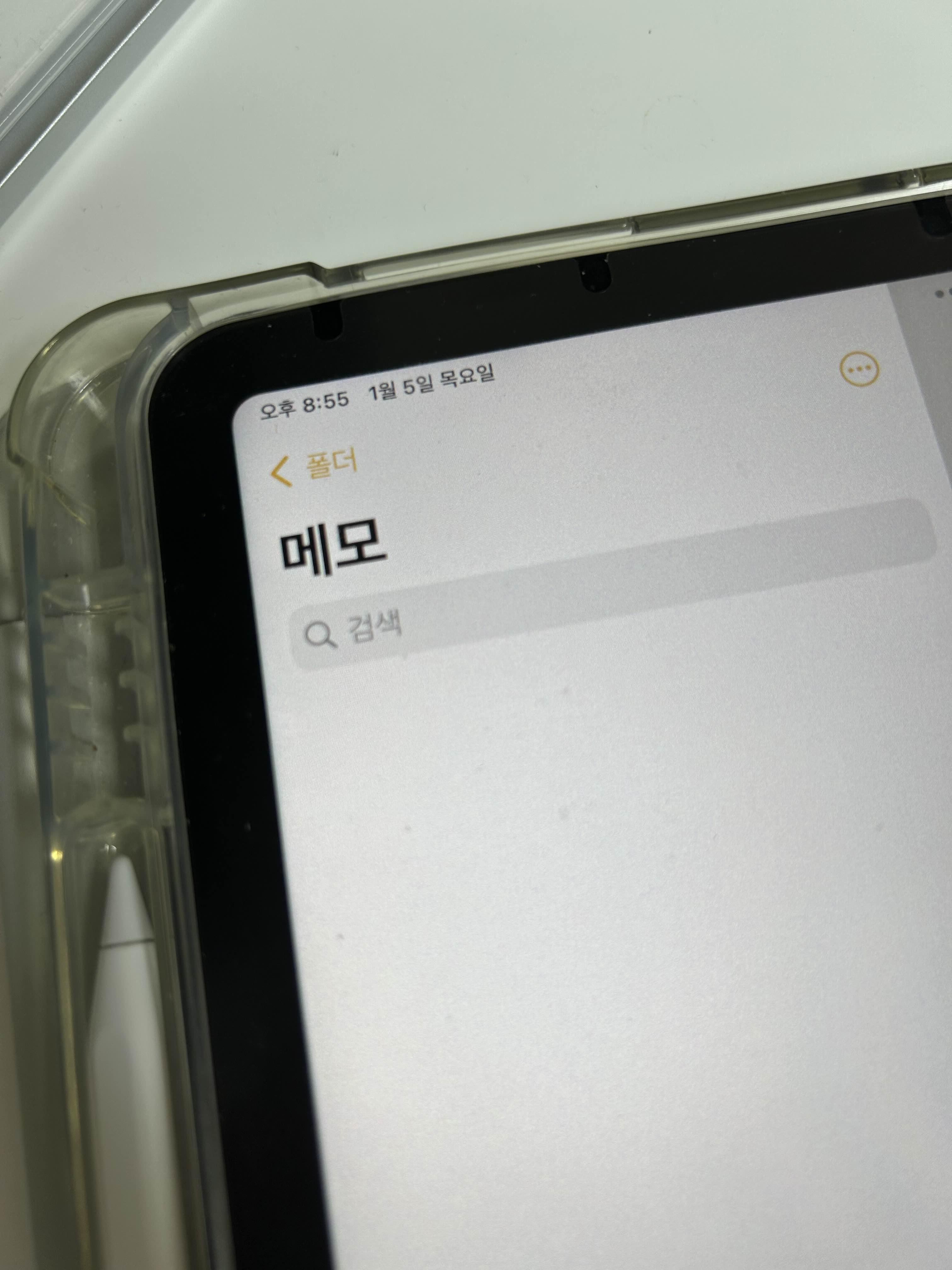
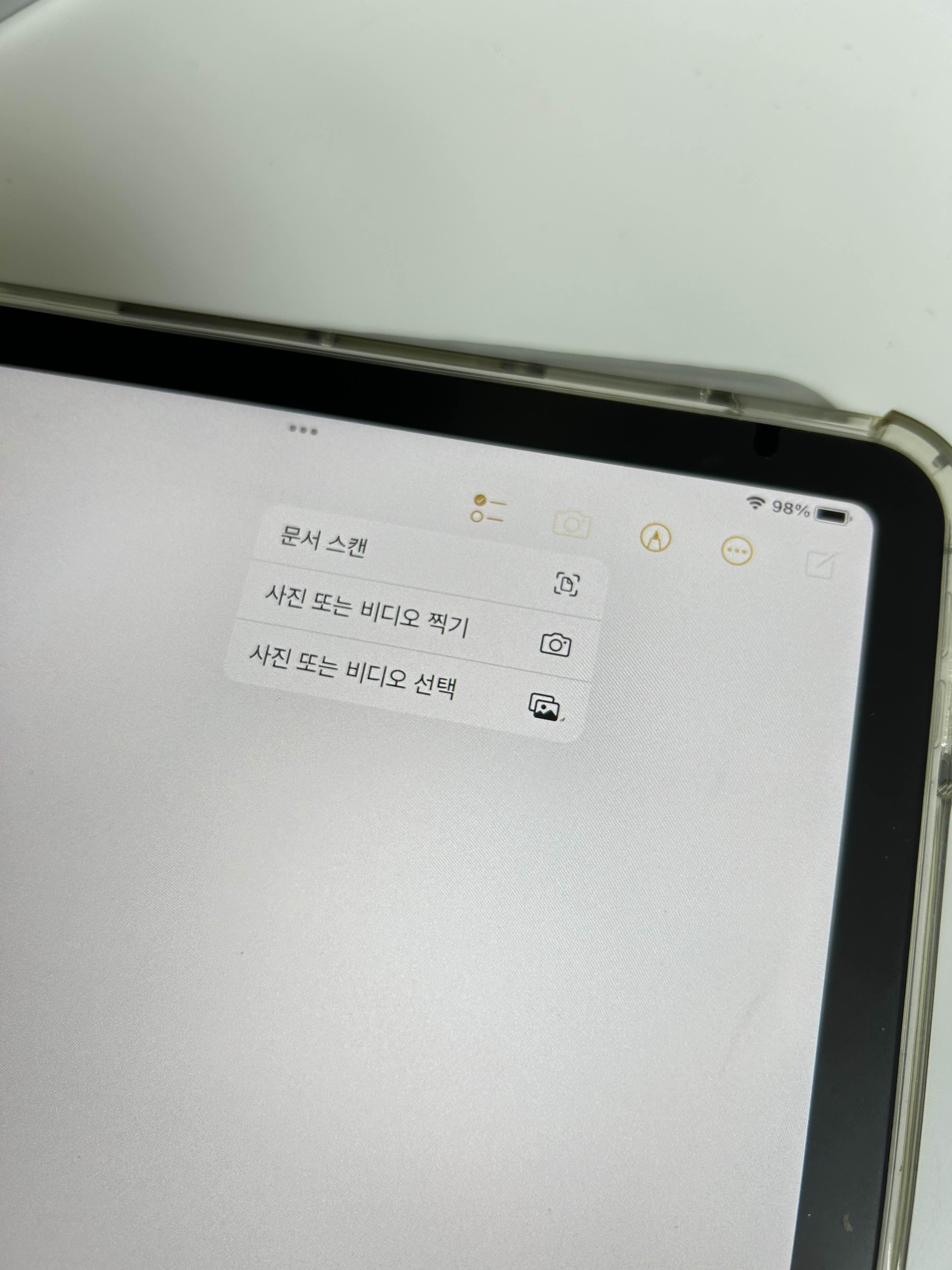
그렇다면 이제 본격적으로 아이폰 문서 스캔 방법에 대해서 알아보겠습니다. 다시 한번 말씀드리자면 전혀 어렵지 않습니다. 메모장 앱 실행 후 최상단에 보이는 카메라 아이콘을 터치해 주세요. 그다음 문서 스캔, 사진 또는 비디오 찍기 또는 선택이 있습니다. 이 중에서 당연히 아이폰 문서 스캔을 눌러주셔야겠죠.
그러면 카메라가 실행되는데, 스캔하고자 하는 문서를 바닥에 내려놓은 후 촬영하듯 자세만 취해도 아이폰이 문서 자체를 인식하여 자동 촬영하게 됩니다. 즉, 내가 버튼을 따로 누르지 않아도 문서가 인식되면 자동으로 스캔이 된다는 의미입니다. 이때 주의할 점은 문서가 꾸깃꾸깃하거나 휘어져 있거나 혹은 평평하지 못한 바닥에 두게 되면 그마저도 그 형태로 그대로 인식되기 때문에, 반드시 평평한 곳에 놓아두고 촬영해야 합니다.
한 번 아이패드 문서 스캔 시에는 한 문서 당 24장이 최대이며, 이후로는 저장 후 다른 문서로 스캔을 한 후 한 파일에 묶고 싶다면 취합 과정을 거쳐야 한다는 단점이 있기는 있지만, 손 안에서 편하게 해결할 수 있다는 장점이 커서 큰 불편함은 없습니다. 하다가 모양이 마음에 안 들면 중도에서 다시 촬영할 수 있다는 점도 참고해 주세요.
- 아이폰 메모 pdf 저장 후 내보내기

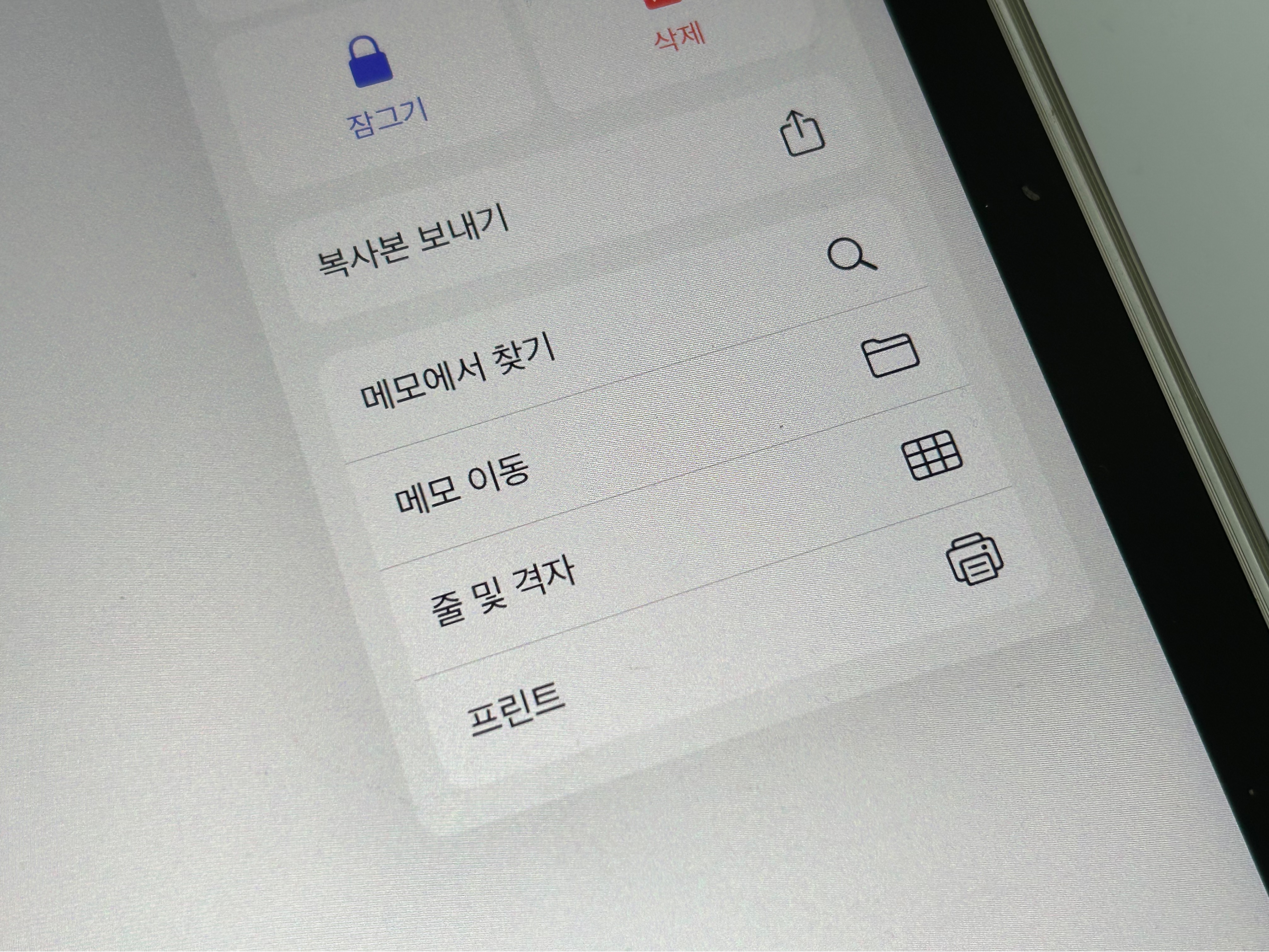
마지막으로 아이폰 메모 pdf 저장하실 때에는 가장 하단에 위치한 '저장' 버튼을 눌러주시기만 하면 끝입니다. 저장을 누르면 아이폰 메모 화면으로 돌아가는데, 보통은 아이폰 문서 스캔 이후가 파일을 따로 저장하거나 누군가에게 전달할 목적일 것입니다. 따라서 스캔된 아이폰 메모 pdf를 내보내야 하는데, 상단을 보시면 화살표 표시로 된 내보내기 버튼이 있습니다.
해당 버튼을 클릭한 후 '복사본 내보내기'를 클릭하시면 됩니다. 저장하실 거라면 내 파일에, 전달할 거라면 카톡이나 메신저 등 원하는 경로로 내보낼 수 있습니다.
이렇게 별로 어렵지 않은 아이폰 문서 스캔과 아이폰 메모 pdf 전달 방법까지 알아보았는데요. 아이패드 문서 스캔도 동일하니 그대로 따라 해 주시면 됩니다.
'IT 꿀정보 > 아이폰 꿀팁' 카테고리의 다른 글
| 아이폰 HDR 끄기 카메라 기능 비디오 설정 포함 (0) | 2023.03.03 |
|---|---|
| 아이패드 에어 5세대 256 리뷰 태블릿 pc 추천 (1) | 2023.01.25 |
| 에어팟 프로 1세대 비교 블루투스 이어폰 추천 (0) | 2023.01.09 |
| 아이폰 에어팟 연결방법 연결안됨 초기화 해결 (0) | 2023.01.06 |
| 아이폰 누끼 합성 누끼따기 저장 붙여넣기 방법 (0) | 2022.12.15 |




댓글